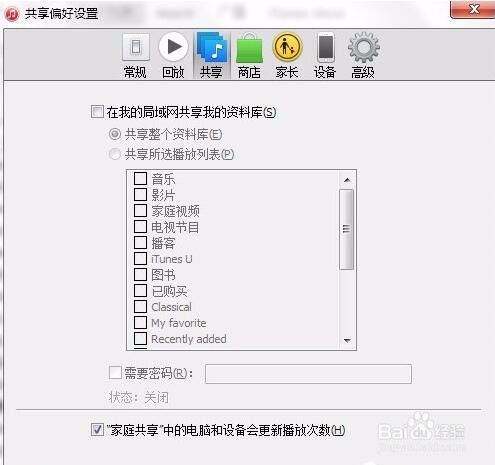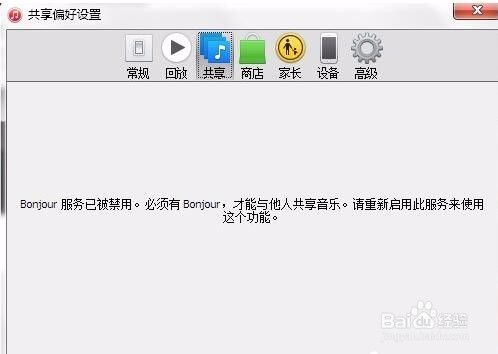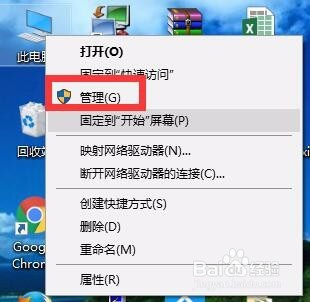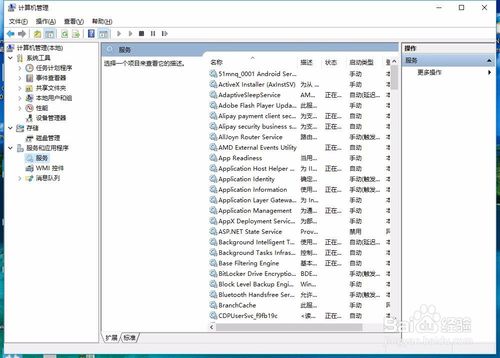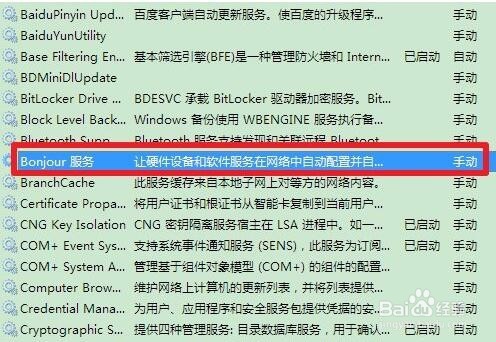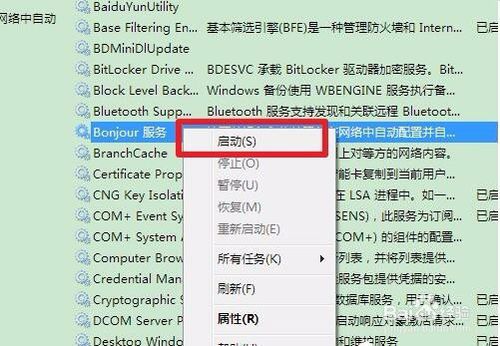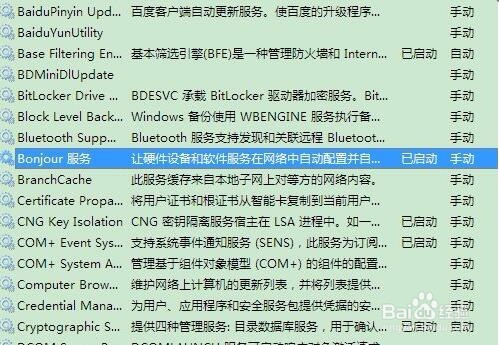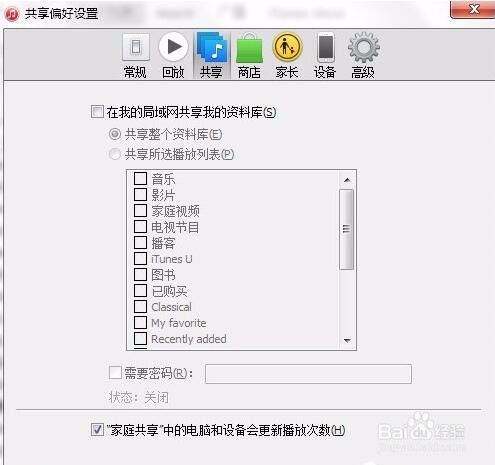极速w7家庭版开机速度快,是入门级极速w7系统。据调查不少用户在使用中都碰到了极速w7系统bonjour服务被禁用的问题。面对极速w7系统bonjour服务被禁用这样的小问题,我们该如何解决呢?不经常使用电脑的朋友对于极速w7系统bonjour服务被禁用的问题可能会无从下手。但对于电脑专业人员来说解决办法就很简单了:回到桌面,找到【我的电脑】,右键点击【我的电脑】,选择【管理】。然后点开【服务和应用程序】下的【服务】。看了这些简单操作,你是不是已经掌握了极速w7系统的一些使用技巧了呢?如果还有什么不明白的地方,那就请继续学习下面分享给大家的关于极速w7系统bonjour服务被禁用的问题的具体步骤方法吧。
方法/步骤
1:在bonjour服务被禁用的情况下,打开软件提示无法使用共享。
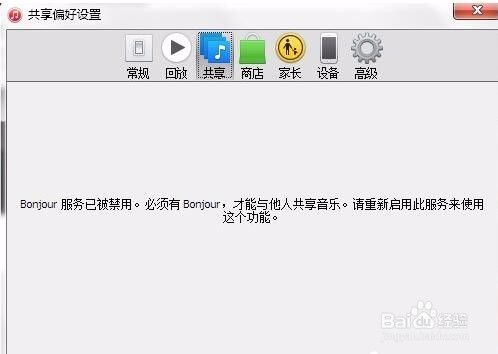
2:回到桌面,找到【我的电脑】,右键点击【我的电脑】,选择【管理】。
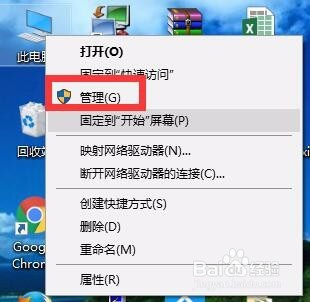
3:然后点开【服务和应用程序】下的【服务】。
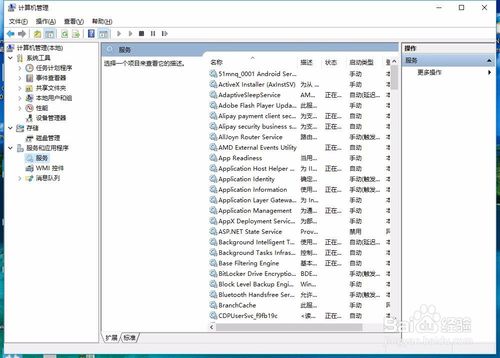
4:在中间的服务项目中,往下找,找到【bonjour服务】。
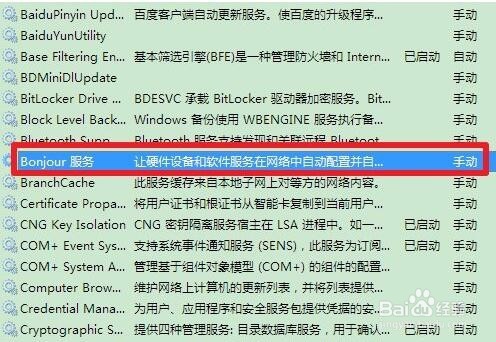
5:右击【bonjour服务】,选择【启动】。
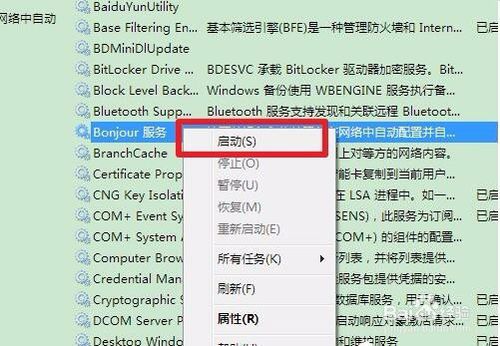
6:点击启动后,会显示一个启动的进度条,进度条结束后,就能看见服务已经启动。
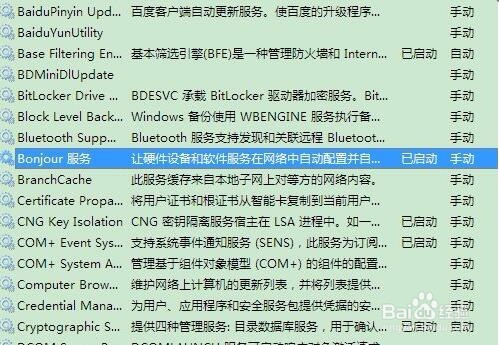
7:现在就可以使用iTunes的共享服务了。